Die Funktion „Mit dir geteilt“ in iOS 15 bringt etwas Ordnung in das Chaos all deiner Fotos, Links und anderen Inhalte, die dir Leute über Nachrichten senden. Wenn Ihnen jetzt jemand ein Foto per SMS sendet oder Ihnen den Link zu einer Website sendet, wird er immer noch in Nachrichten angezeigt, aber es gibt auch einen speziellen Abschnitt „Mit Ihnen geteilt“ in jeder relevanten App, der all diese geteilten Elemente sammelt.
Die Idee hinter Shared with You ist, dass Sie nicht immer sofort die Zeit haben, auf einen Website-Link zu tippen oder ein Foto zu genießen. Anstatt dass Sie in einer Konversation zurückscrollen müssen, um diesen geteilten Inhalt zu finden, sammelt Shared with You ihn an einem leicht zu findenden Ort. Noch besser:Links im Abschnitt „Für Sie freigegeben“ ermöglichen es Ihnen, dem Absender zu antworten, ohne zu Nachrichten zurückkehren zu müssen. Es ist sehr bequem.
- Alles, was Sie über iOS 15 wissen müssen
- So beheben Sie das Schlimmste an iOS 15
Aber da Shared with You neu ist, ist es etwas gewöhnungsbedürftig, zumal die Kommentarfunktion nicht ohne weiteres ersichtlich ist. Hier ist ein genauerer Blick darauf, wie „Mit dir geteilt“ funktioniert und wie du damit deine Textnachrichten optimieren kannst.
Wo finde ich "Mit dir geteilt" in iOS 15
Für Sie freigegeben ist nicht an eine App gebunden. Vielmehr handelt es sich um einen Abschnitt, der in mehreren Apps angezeigt wird – Fotos, Safari, Nachrichten, Podcasts, Musik und TV unterstützen alle „Mit dir geteilt“. Immer wenn jemand Inhalte teilt, die für diese bestimmte App relevant sind, werden sie im Abschnitt „Für Sie freigegeben“ dieser App angezeigt. (Im Falle von Links zu Nachrichtenartikeln aus dem Internet, wenn dieser Artikel auch über die Apple News-App verfügbar ist, wird der Link in den Abschnitten „Für Sie freigegeben“ sowohl dieser App als auch von Safari angezeigt.
Wo „Mit mir geteilt“ angezeigt wird, ist von App zu App unterschiedlich. Hier ist ein Überblick darüber, wo Sie es finden können.
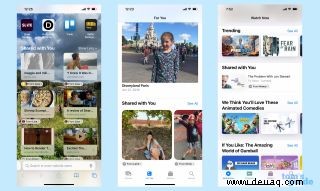
Fotos: „Mit dir geteilt“ befindet sich auf der Registerkarte „Für dich“ der Fotos-App. Du musst nach unten scrollen, um es auf deinem iPhone zu finden, da es sich unter „Erinnerungen und ausgewählte Fotos“ befindet.
Safari: Auf der Startseite von Safari finden Sie Mit Ihnen geteilte Websites und Links. (Das ist die Seite, die angezeigt wird, wenn Sie auf die Plus-Schaltfläche in der Adressleiste klicken, um einen neuen Browser-Tab zu öffnen.) Für Sie freigegeben befindet sich direkt unter Ihrer Sammlung häufig besuchter Websites.
Neuigkeiten: Mit Ihnen geteilte Inhalte befinden sich auf der Hauptregisterkarte „Neuigkeiten“. Wenn Sie Probleme haben, es zu finden – es gibt viel zu scrollen in News –, können Sie zum Tab „Following“ springen, wo es einen Link zu „Mit Ihnen geteilt“-Storys gibt.
Podcasts: Die neu gestaltete Podcasts-App platziert mit Ihnen geteilte Inhalte direkt unter dem Abschnitt „Als Nächstes“, der die neuesten Folgen Ihrer Lieblings-Podcasts enthält.
Fernsehen: Mit Ihnen geteilte Links zu TV-Shows und Filmen befinden sich in der TV-App von Apple Jetzt ansehen, obwohl Sie einen Bildlauf durchführen müssen, um sie zu finden. Ich habe den Abschnitt „Mit dir geteilt“ direkt unter dem Abschnitt „Trends“ gefunden, der sich bereits deutlich unter beworbenen und kuratierten Inhalten von Apple befindet.
Musik: Auf der Registerkarte „Jetzt anhören“ finden Sie Songs und Wiedergabelisten, die mit Ihnen geteilt wurden.
Antworten auf mit Ihnen geteilte Links und Fotos in iOS 15
Wie oben erwähnt, können Sie, wenn Sie mit Ihnen geteilte Inhalte in einer der Apps anzeigen, die dies unterstützen, aus dieser App heraus antworten, ohne Nachrichten starten zu müssen. So funktioniert die Funktion am Beispiel von Fotos.
1. Tippen Sie im Bereich Für Sie freigegeben auf das Foto, das Sie kommentieren möchten.
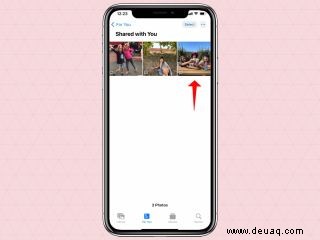
2. Der Name der Person, die das Foto geteilt hat, erscheint oben auf dem Bildschirm. Tippen Sie auf den Namen.
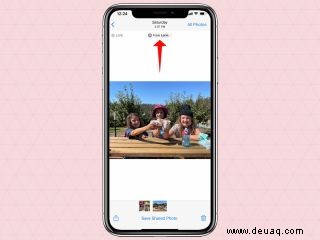
3. Es erscheint eine Nachrichten-ähnliche Oberfläche, auf der Sie eine Antwort eingeben können . Senden Sie sie wie jede andere Nachricht.
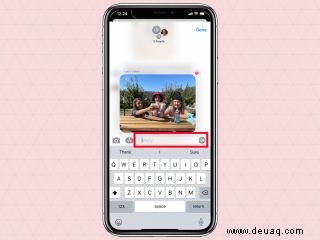
Diese Antwort wird dann in der Nachrichtenunterhaltung angezeigt, als ob Sie sie aus der App heraus gesendet hätten.
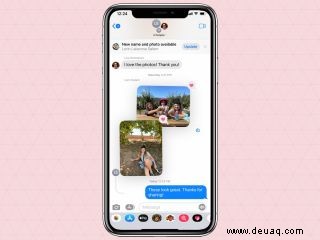
Während wir uns in diesem Beispiel auf Fotos konzentriert haben, funktioniert der Vorgang im Abschnitt "Für Sie freigegeben" anderer Apps genauso. In Safari erscheint beispielsweise der Name der Person, die eine Webseite mit Ihnen geteilt hat, unter dem Miniaturbild dieser Seite. Tippen Sie auf den Namen, und Sie erhalten dieselbe Nachrichtenoberfläche, um auf den Artikel zu antworten oder ihn zu kommentieren.
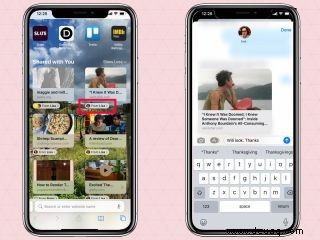
So pinnen Sie mit Ihnen geteilte Inhalte in iOS 15
Manchmal möchten Sie etwas verfolgen, das jemand mit Ihnen in der Nachrichten-App selbst geteilt hat. In iOS 15 können Sie diesen Inhalt in Nachrichten anheften, um ihn später leicht zu finden. So geht's.
1. Drücken und halten Sie den Inhalt, den Sie anheften möchten.
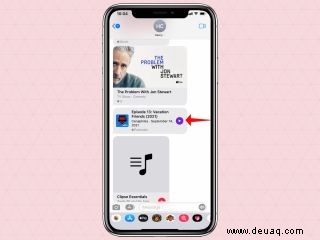
2. Ein Popup-Menü wird angezeigt. Pin auswählen.
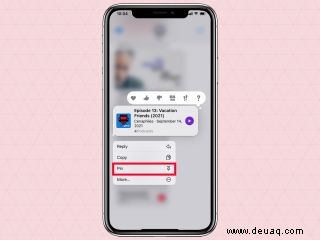
3. Wenn Sie diese Inhalte später wiederfinden müssen, tippen Sie in Nachrichten auf die Suchleiste . Ein Pins-Bereich gibt Ihnen mit einem Fingertipp Zugriff auf alles, was Sie gepinnt haben.
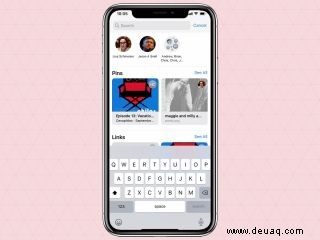
Weitere Anleitungen für iOS 15
- So verwenden Sie die neue Tab-Leiste in iOS 15 Safari
- So legen Sie einen Kontakt zur Wiederherstellung eines Apple-ID-Kontos in iOS 15 fest
- So verwenden Sie den Fokusmodus in iOS 15